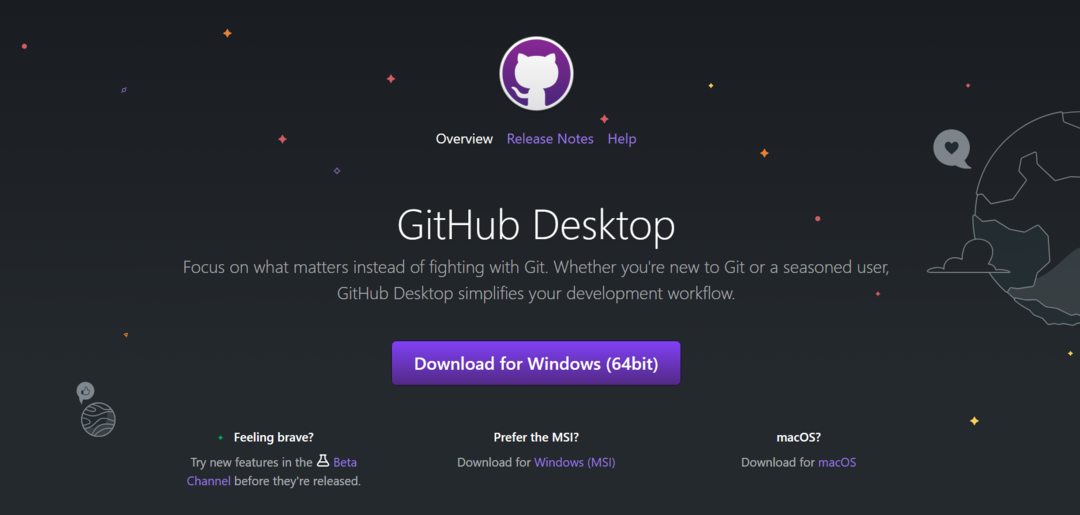Verifica la cache dell'app corrotta o bug nell'installazione
- GitHub Desktop è un'app facile da usare che consente agli utenti di accedere alla piattaforma dal proprio PC, ma per alcuni utenti non si apre.
- Il problema sorge a causa di una cache dell'app corrotta, autorizzazioni mancanti o problemi di installazione.
- Per sistemare le cose, disabilita qualsiasi antivirus in esecuzione sul PC, svuota la cache dell'app o scarica GitHub Desktop Beta, tra le altre soluzioni.

XINSTALLARE CLICCANDO SUL FILE DI DOWNLOAD
- Scarica Fortect e installalo sul tuo computer.
- Avvia il processo di scansione dello strumento per cercare i file corrotti che sono la fonte del tuo problema.
- Fare clic con il tasto destro su Avvia riparazione quindi lo strumento potrebbe avviare l'algoritmo di fissaggio.
- Fortect è stato scaricato da 0 lettori questo mese.
GitHub è una piattaforma popolare tra gli sviluppatori web. Glielo permette file hoste archiviare e gestire il loro codice senza problemi, ricevendo anche l'aiuto di altri sulla piattaforma. Ma per molti, GitHub Desktop non si apre.
Il problema è stato affrontato dagli utenti da molto tempo, con segnalazioni risalenti al 2018 disponibili sul web. Quindi, non è sempre colpa del programma, ma potrebbe anche essere un problema per l'utente. Scopriamo tutto a riguardo!
Perché GitHub Desktop non si apre?
Ecco alcuni motivi per cui il desktop GitHub non si apre in Windows 11 e altre iterazioni del sistema operativo:
- Bug nella versione installata: Spesso si tratta di un bug nella versione installata dell'app e l'aggiornamento di GitHub Desktop dovrebbe far funzionare le cose.
- Problemi con l'installazione dell'app: Diversi utenti hanno scoperto che l'installazione iniziale di GitHub non è andata a buon fine e la semplice reinstallazione ha funzionato.
- Problemi di compatibilità: quando GitHub non si avvia, potrebbe essere colpa della compatibilità e l'esecuzione dell'app in un ambiente progettato per un'iterazione precedente dovrebbe essere d'aiuto.
- Cache dell'app danneggiata: Un motivo comune le app non si apriranno in Windows è problemi con la cache dell'app, in particolare il suo stato corrotto. E questa parte è difficile da capire.
Cosa posso fare se GitHub Desktop non si apre?
Prima di passare alle soluzioni leggermente complesse, eccone alcune veloci da provare:
- Riavvia il computer e verifica se GitHub Desktop non si sta ancora aprendo.
- Disabilita qualsiasi antivirus di terze parti sul PC. Se funziona, ti consigliamo disinstallare il software e passare ad a antivirus più affidabile e sicuro.
- Assicurati di eseguire l'ultima versione di Windows. Se sono disponibili aggiornamenti, installali.
Se nessuno funziona, passa alle correzioni elencate di seguito.
1. Apri GitHub Desktop dal terminale
- Premere finestre + S aprire Ricerca, tipo Terminale Windows nel campo di testo e fare clic sul risultato di ricerca pertinente.
- Digita il seguente comando e premi accedere lanciare Desktop GitHub:
github
Quando il metodo convenzionale non funziona e GitHub Desktop non si avvia, puoi aprire GitHub Desktop da Terminal in pochi secondi. Ricorda, questa è solo una soluzione alternativa e non una soluzione effettiva.
2. Aggiorna GitHub Desktop
Se riesci ad aprire l'app solo una volta dopo aver riavviato il PC, assicurati di provare questa soluzione prima di terminarla.
- Avvia l'app, fai clic su Aiuto menu, quindi selezionare Informazioni su GitHub Desktop.

- Clicca su Controlla gli aggiornamenti, e aspetta Desktop GitHub per scaricare l'ultima versione, se disponibile.

Alcuni utenti sono riusciti a far funzionare le cose quando GitHub Desktop non si apriva semplicemente aggiornando l'app.
3. Modificare i parametri di lancio
- Fai clic con il pulsante destro del mouse su Avvio applicazioni e scegli Proprietà.
- Naviga verso il Compatibilità scheda, selezionare il Esegui questa app in modalità compatibilità per casella di controllo e selezionare un'iterazione precedente di Windows dal menu a discesa.

- Ora, controlla il Esegui questo programma come amministratoree fare clic OK per salvare le modifiche.

Consiglio dell'esperto:
SPONSORIZZATO
Alcuni problemi del PC sono difficili da affrontare, soprattutto quando si tratta di file di sistema e repository di Windows mancanti o danneggiati.
Assicurati di utilizzare uno strumento dedicato, ad esempio Fortit, che eseguirà la scansione e sostituirà i tuoi file rotti con le loro nuove versioni dal suo repository.
Se il problema risiede nella mancanza di autorizzazioni o compatibilità, puoi sistemare le cose modificando i parametri di avvio in pochissimo tempo.
4. Svuota la cache dell'app
- Riavvia il computer.
- Premere finestre + E aprire Esplora file, incolla il seguente percorso nella barra degli indirizzi e premi accedere:
%LocalAppData%\GitHubDesktop
- Ora, premi Ctrl + UN per selezionare tutti i file e premi Eliminare per rimuoverli.

- Una volta fatto, riavvia Desktop GitHub.
Una soluzione comune consigliata su tutti i forum dedicati quando GitHub Desktop non si apre è eliminare la cache dell'app. Ciò eliminerà eventuali incongruenze o danneggiamenti dei file che stanno causando il problema.
5. Rimuovi le app in conflitto
- Premere finestre + IO aprire Impostazioni, Selezionare App dal riquadro di navigazione e fare clic su App installate.

- Fai clic sui puntini di sospensione accanto all'app che ritieni stia causando l'errore, quindi seleziona Disinstalla.

- Ancora una volta, fai clic Disinstalla nella richiesta di conferma.
Spesso un'app di terze parti entra in conflitto con GitHub Desktop e ne impedisce l'avvio. Una soluzione rapida qui è rimuovere quel programma. Consigliamo spesso di utilizzare a strumento di disinstallazione dedicato per sbarazzarsi di eventuali file rimanenti e voci di registro create dal programma.
6. Reinstallare GitHub Desktop
- Premere finestre + R aprire Correre, tipo appwiz.cpl nel campo di testo e premi accedere.

- Selezionare Desktop GitHub dall'elenco dei programmi e fare clic su Disinstalla.

- Segui le istruzioni sullo schermo per completare il processo.
- Ora, naviga nel seguente percorso e cancella i file qui:
%LocalAppData%\GitHubDesktop - Al termine, riavvia il computer.
- Quindi, vai al Sito ufficiale e scarica l'ultima versione di Desktop GitHub.

- Eseguire il setup e completare l'installazione.
Quando le altre soluzioni non funzionano e GitHub Desktop continua a non aprirsi, reinstallare il software è spesso la soluzione migliore. Ciò eliminerà qualsiasi problema di installazione e ti darà una nuova copia di tutti i file critici.
7. Prova la versione beta di GitHub
L'ultima soluzione è utilizzare il file Versione beta di GitHub Desktop. Questa build ottiene funzionalità e aggiornamenti prima di quella normale e, sebbene leggermente instabile, dovrebbe ricevere prima la tanto necessaria patch di bug.
COSÌ, scarica GitHub Desktop Betae installare il software. Ma ti consigliamo di non mantenerlo a lungo e di tornare alla versione normale non appena le cose vengono risolte.
È tutto! GitHub Desktop dovrebbe ora aprirsi sul tuo PC e funzionare senza problemi. Prima di partire, controlla un po' suggerimenti e trucchi per velocizzare Windows.
Per qualsiasi domanda o per condividere ciò che ha funzionato per te, lascia un commento qui sotto.
Hai ancora problemi?
SPONSORIZZATO
Se i suggerimenti di cui sopra non hanno risolto il tuo problema, il tuo computer potrebbe riscontrare problemi di Windows più gravi. Ti suggeriamo di scegliere una soluzione all-in-one come Fortit per risolvere i problemi in modo efficiente. Dopo l'installazione, basta fare clic su Visualizza e correggi pulsante e quindi premere Avvia riparazione.